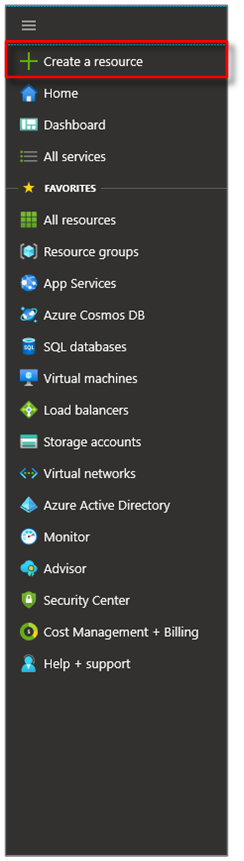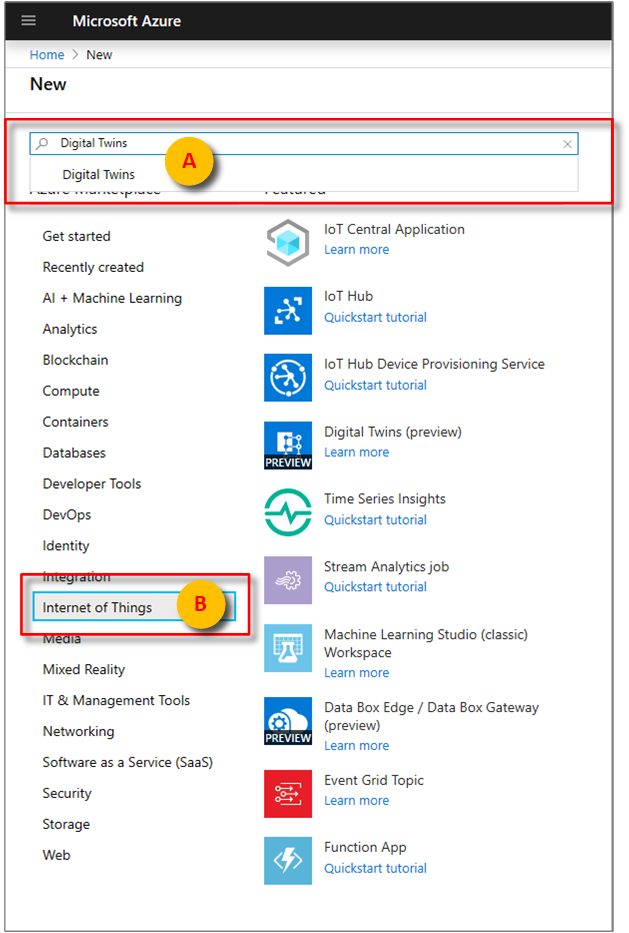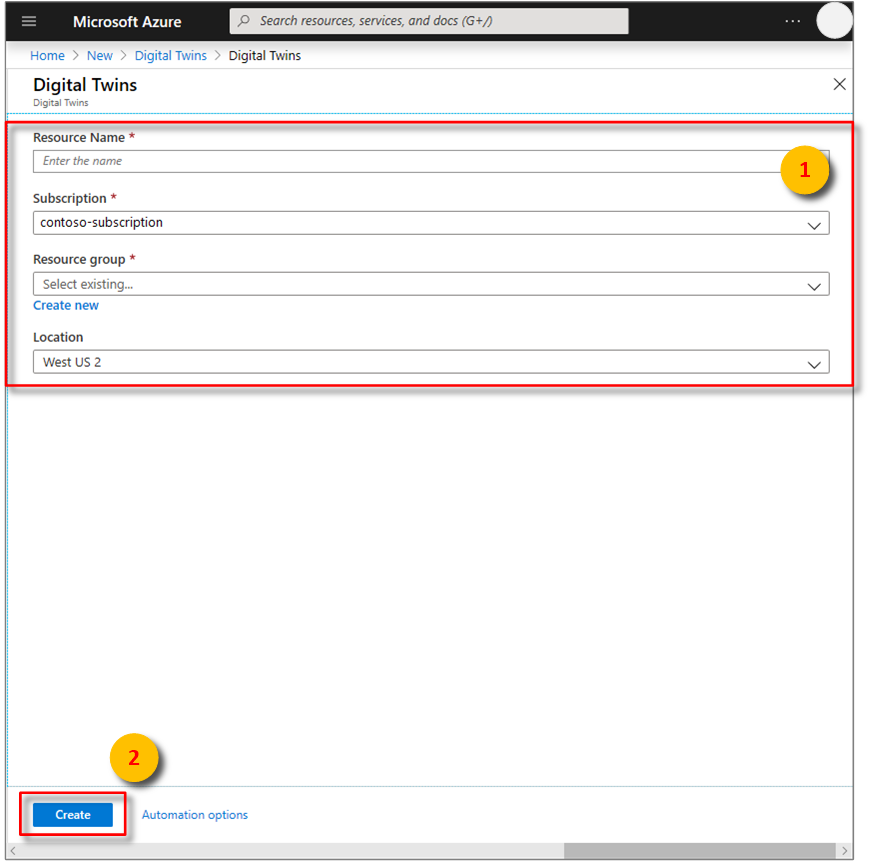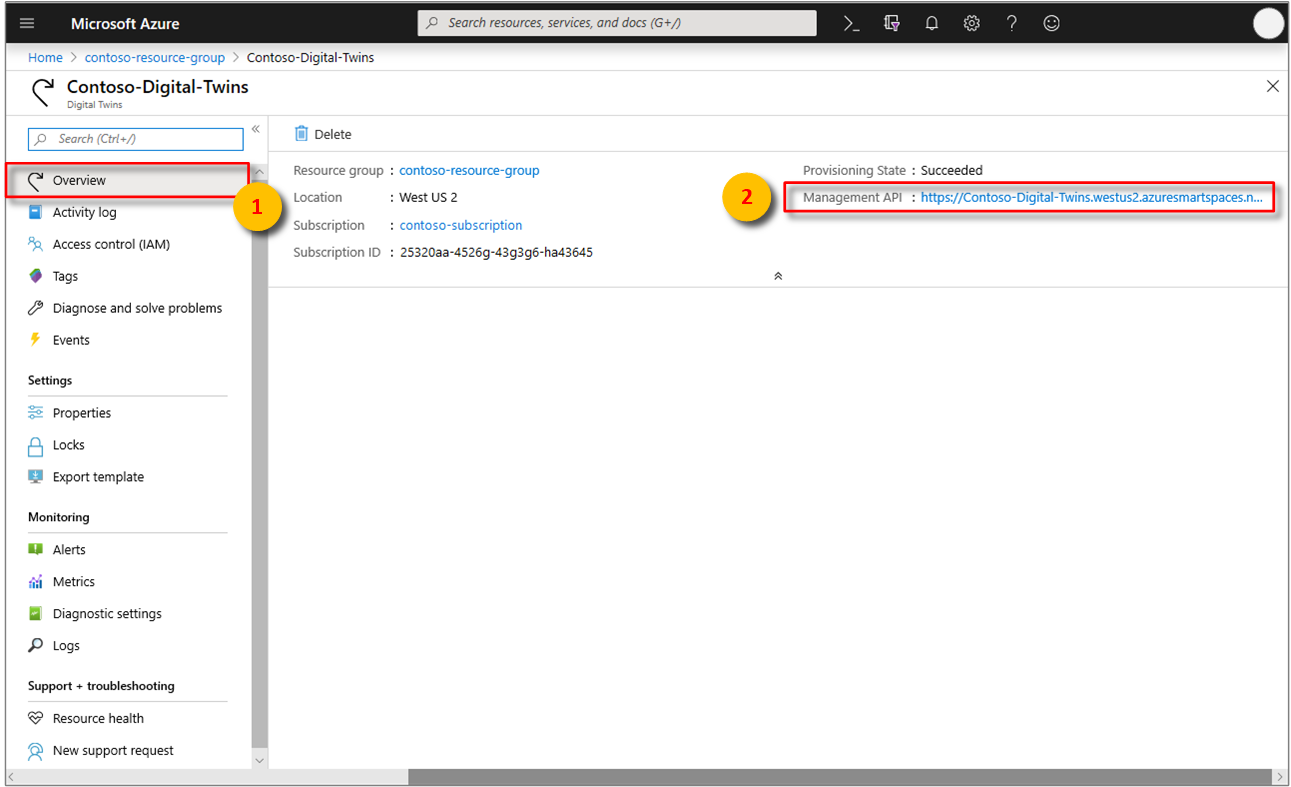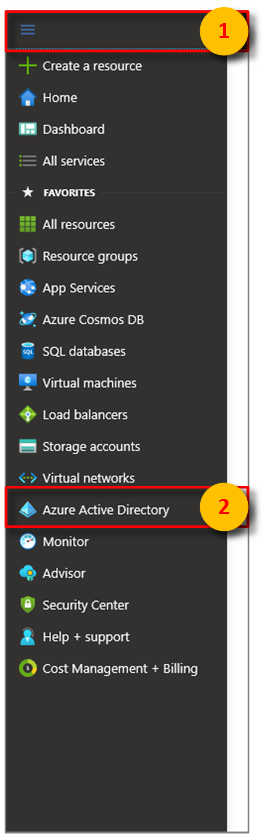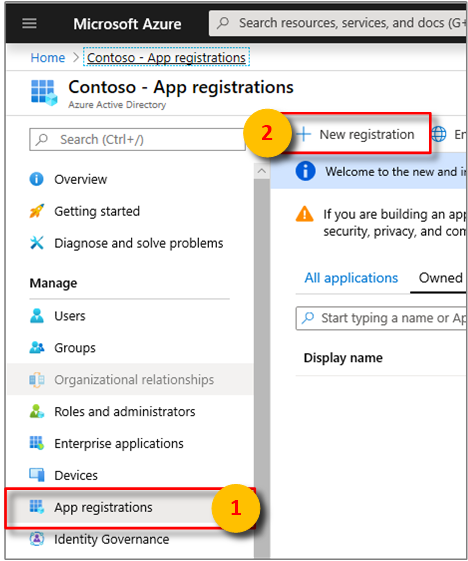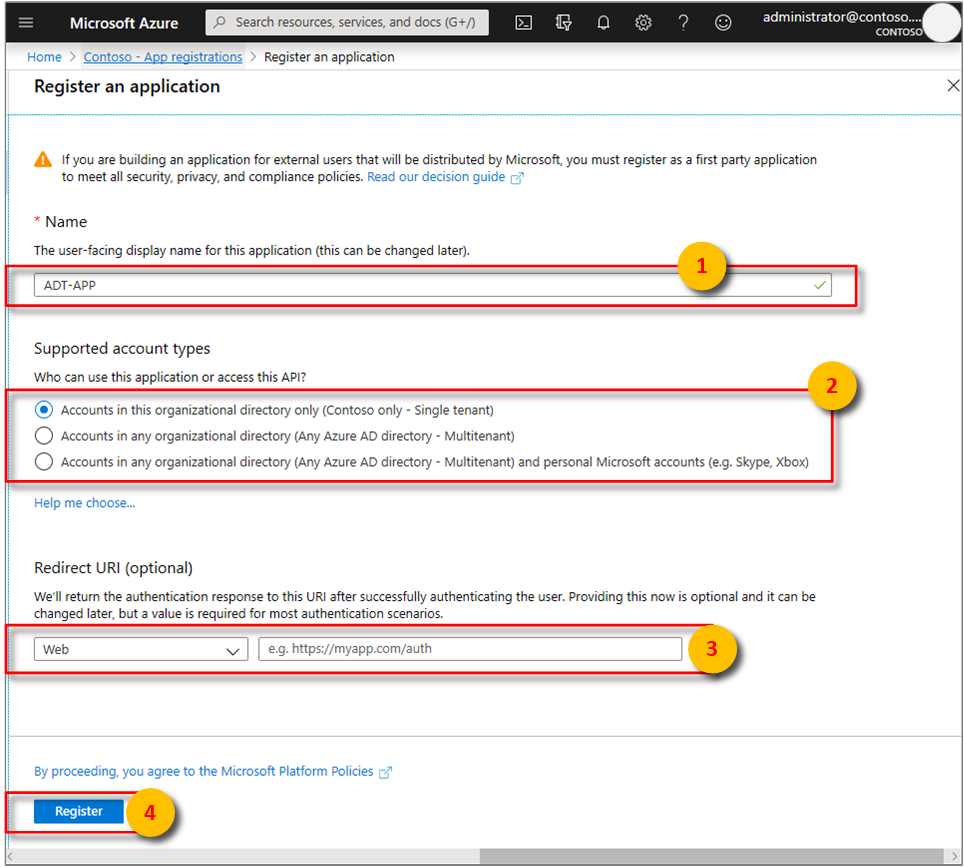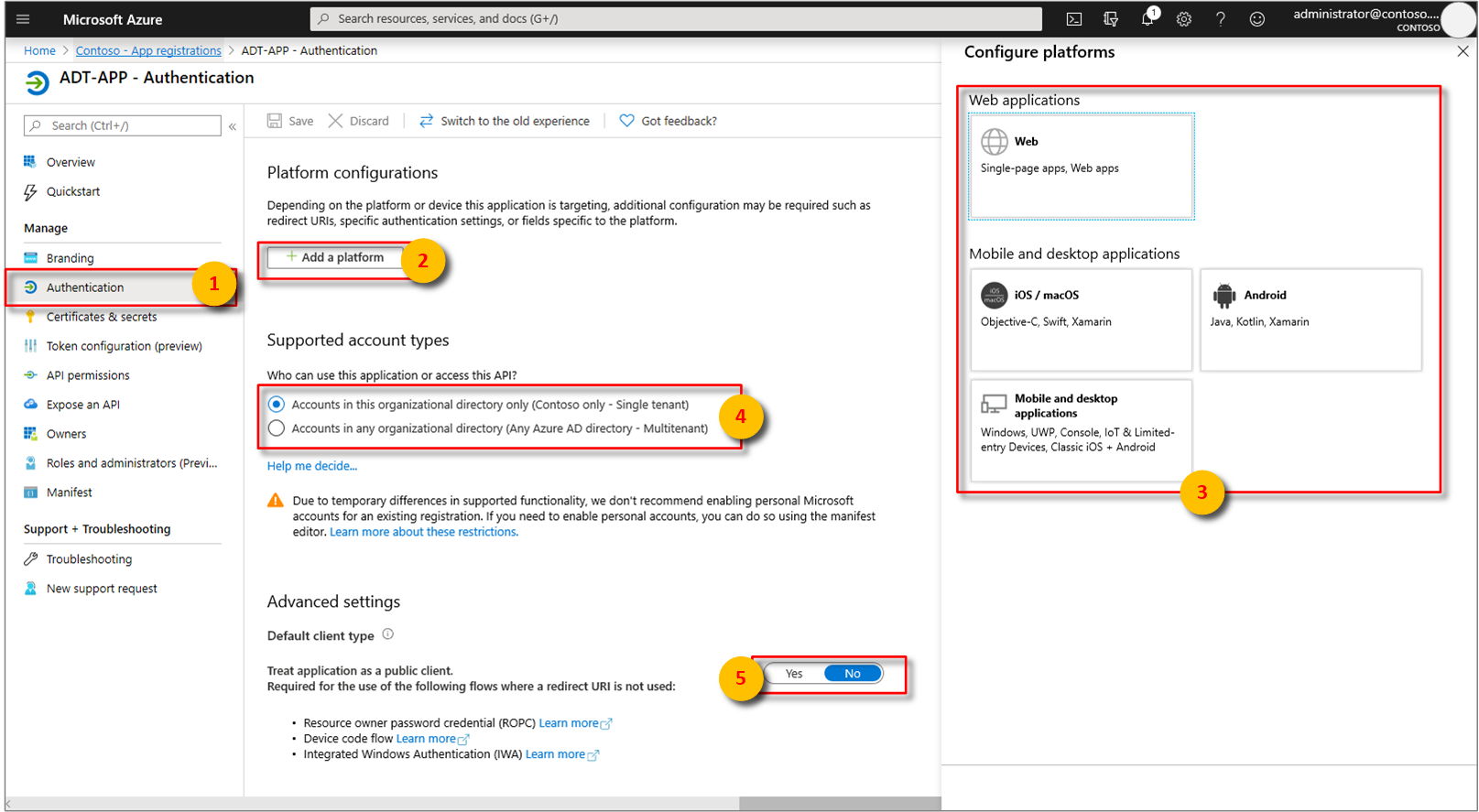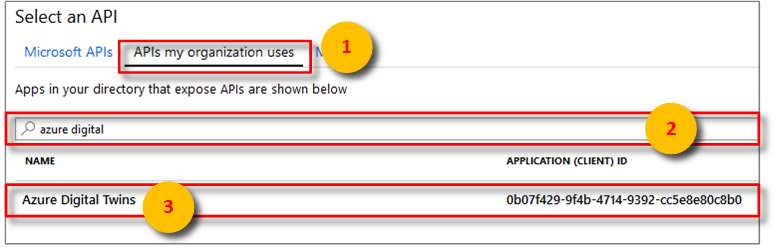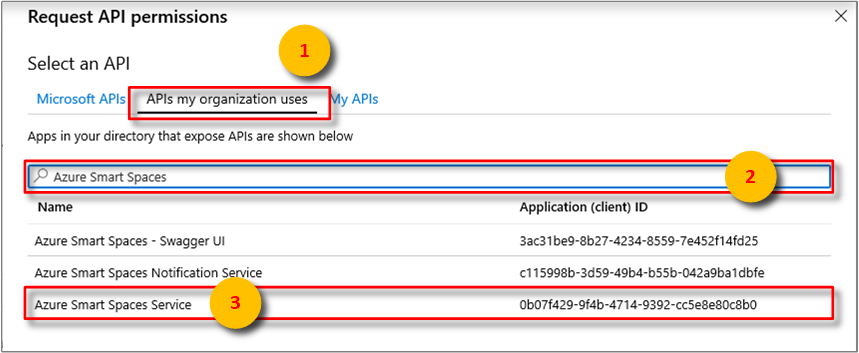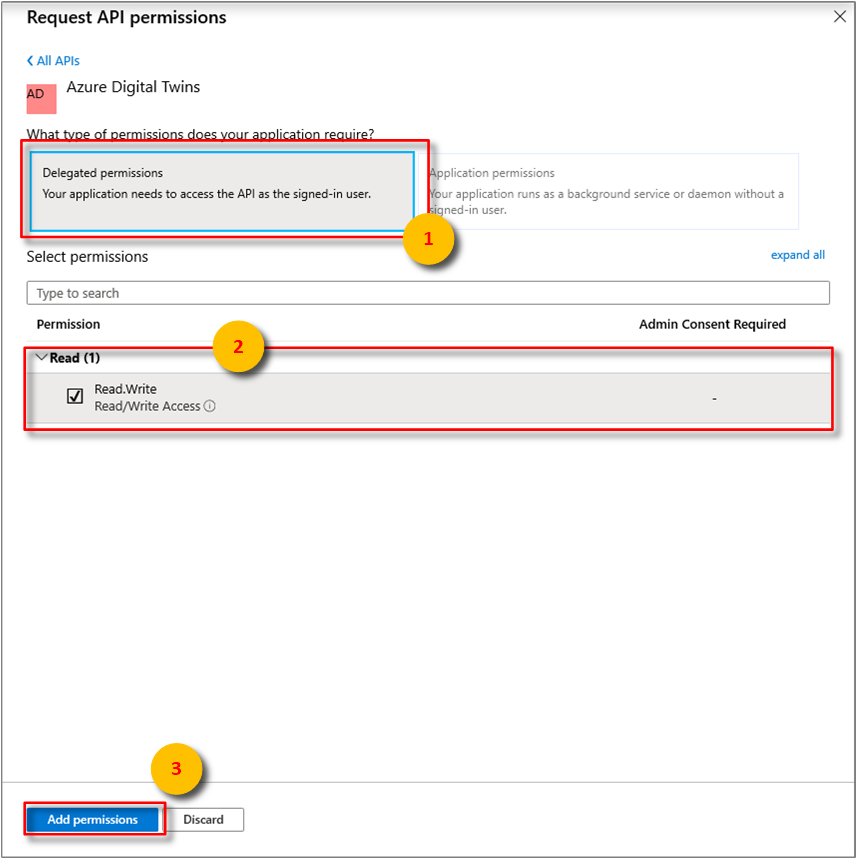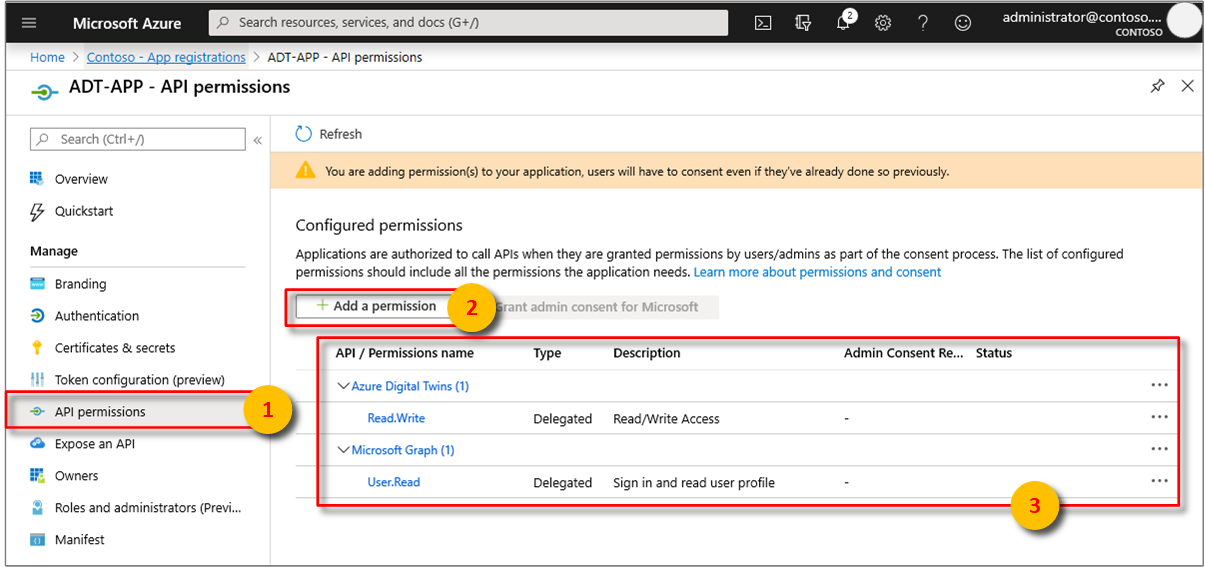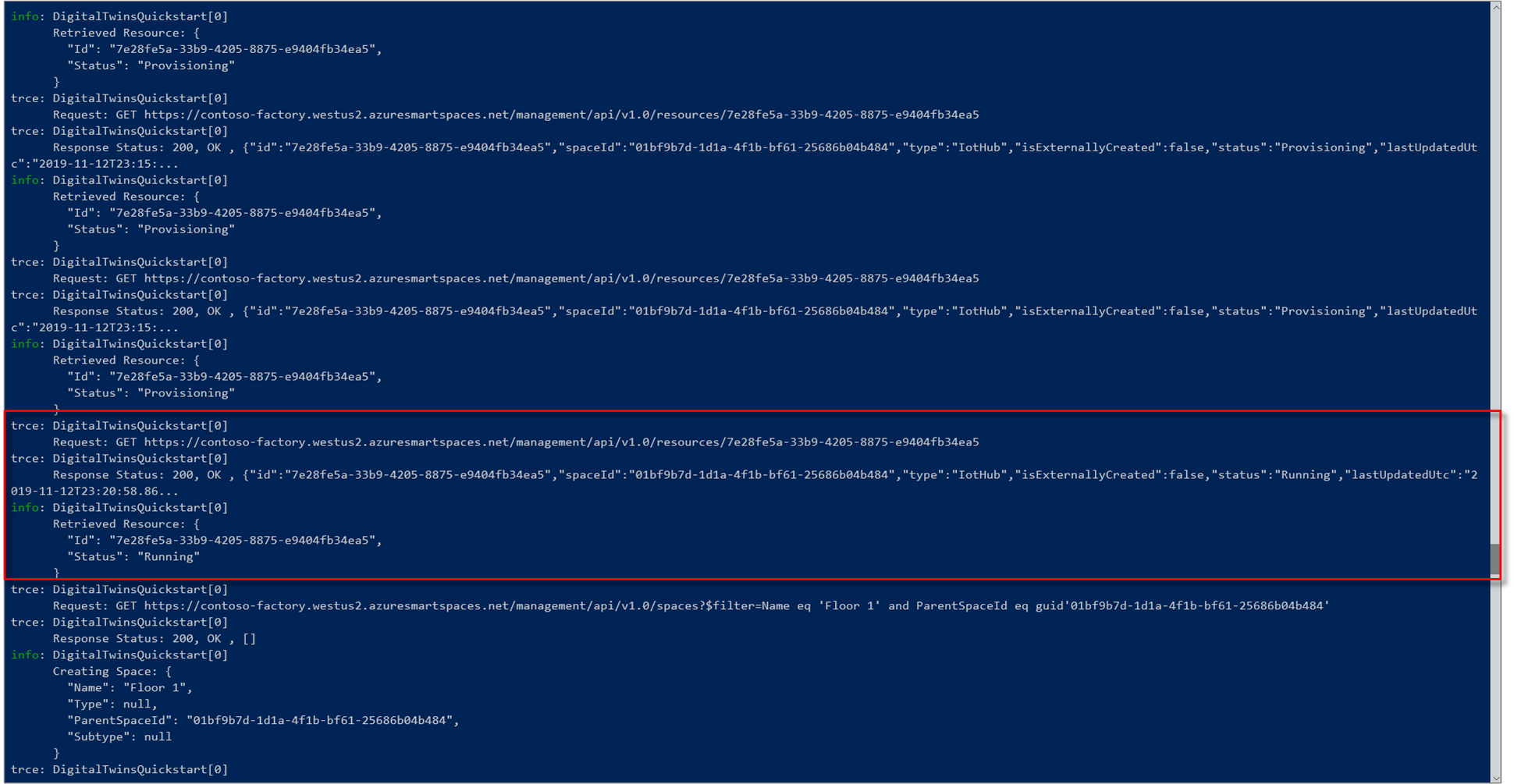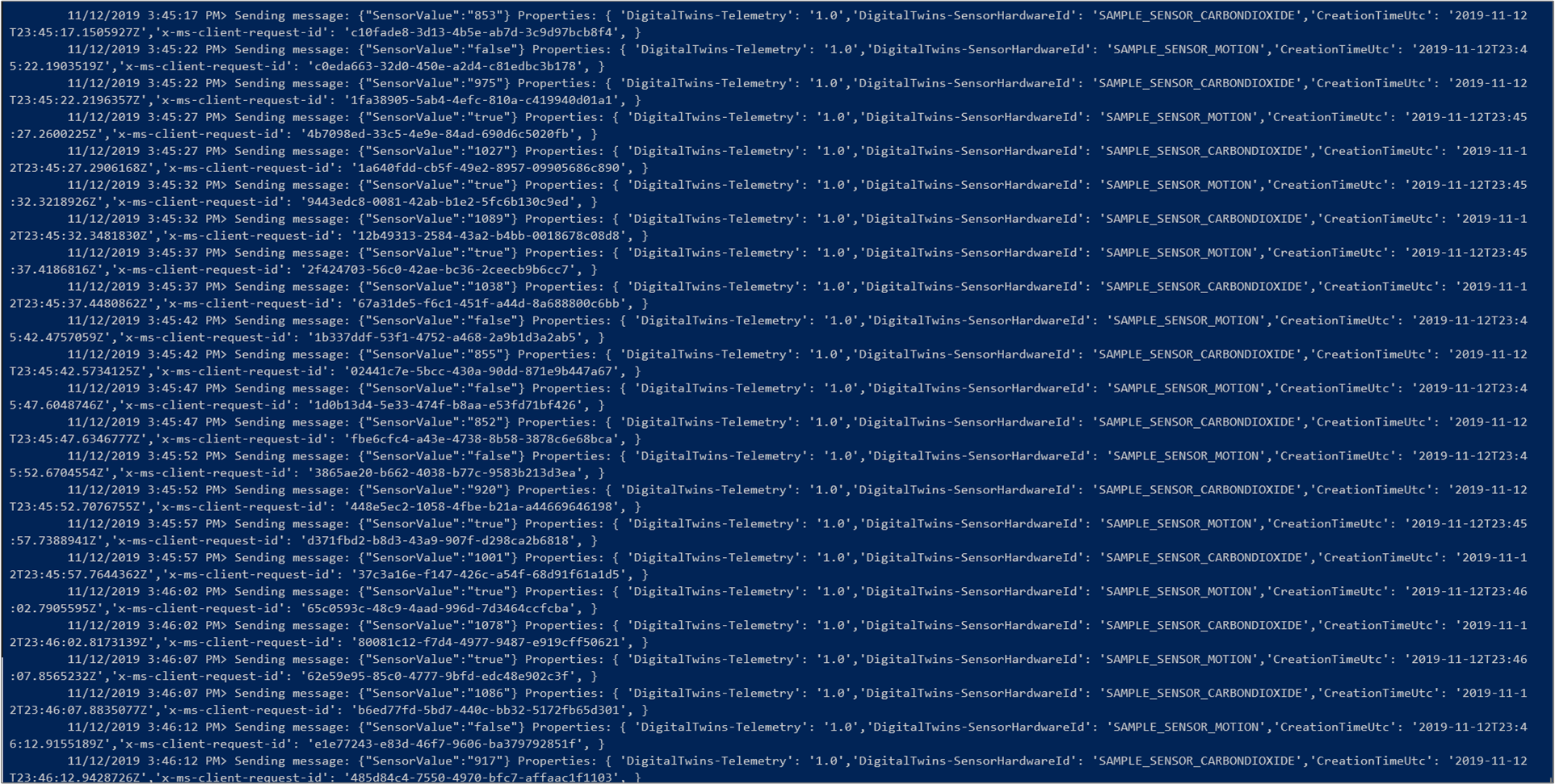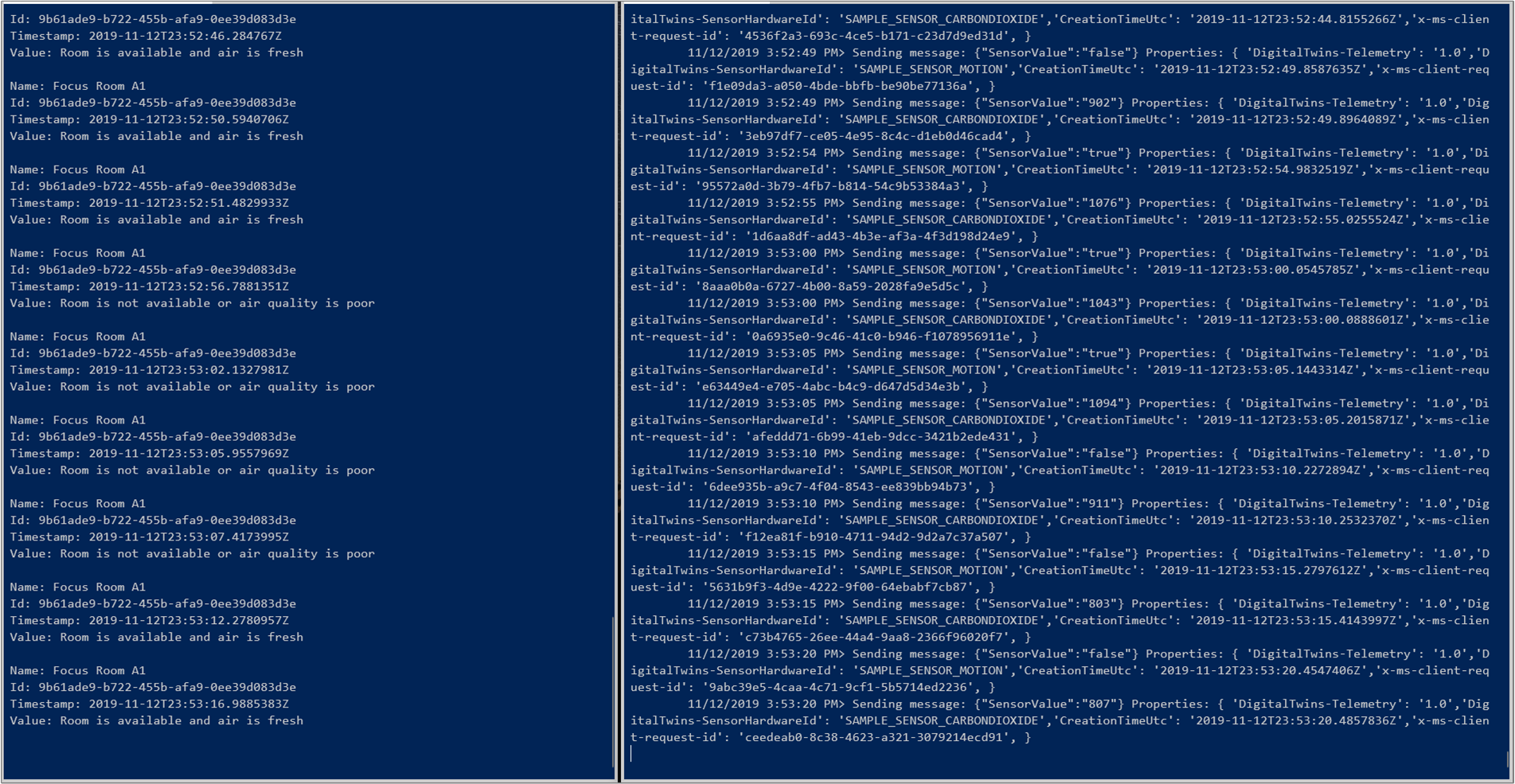Примечание
Для доступа к этой странице требуется авторизация. Вы можете попробовать войти или изменить каталоги.
Для доступа к этой странице требуется авторизация. Вы можете попробовать изменить каталоги.
Это важно
Выпущена новая версия службы Azure Digital Twins. В свете расширенных возможностей новой службы исходная служба Azure Digital Twins (описанная в этом наборе документации) была прекращена.
Чтобы просмотреть документацию для новой службы, перейдите к активной документации по Azure Digital Twins.
Служба Azure Digital Twins позволяет повторно создать цифровой образ физической среды. Затем вы можете получать уведомления по событиям в вашей среде и настраивать ответы на них.
В этом кратком руководстве используется пара примеров .NET для оцифровки воображаемого офисного здания. Здесь показано, как найти доступные комнаты в этом здании. С помощью Digital Twins можно связать множество датчиков с вашей средой. Вы также можете узнать, является ли качество воздуха доступной комнаты оптимальным с помощью имитированного датчика для углекислого газа. Одно из примеров приложений создает случайные данные датчика для визуализации этого сценария.
Следующее видео обобщает процесс быстрого запуска.
Предпосылки
Если у вас нет аккаунта Azure, создайте бесплатную учетную запись перед началом.
Два консольных приложения, которые вы запускаете в этом кратком руководстве, написаны с помощью C#. Установите пакет SDK для .NET Core версии 2.1.403 или более поздней версии на компьютере разработки. Если у вас установлен пакет SDK для .NET Core, проверьте текущую версию C# на компьютере разработки. Запустите
dotnet --versionв командной строке.Скачайте пример проекта C#. Извлеките архив digital-twins-samples-csharp-master.zip.
Создайте экземпляр цифровых двойников
Создайте новый экземпляр Digital Twins на портале , выполнив действия, описанные в этом разделе.
Войдите на портал Azure.
Выберите домашнюю боковую панель, а затем + Создать ресурс.
Найдите Digital Twins и выберите Digital Twins.
Кроме того, выберите Интернет вещей и выберите Digital Twins (предварительная версия).
Выберите Создать, чтобы запустить процесс развертывания.
В области Digital Twins введите следующие сведения:
Имя ресурса: Придумайте уникальное название для вашего экземпляра Digital Twins.
Подписка. Выберите подписку, которую вы хотите использовать для создания этого экземпляра Digital Twins.
Группа ресурсов: выберите или создайте группу ресурсов для экземпляра Digital Twins.
Расположение. Выберите ближайшее расположение к устройствам.
Просмотрите сведения о Digital Twins и нажмите кнопку "Создать". Создание экземпляра Digital Twins может занять несколько минут. Вы можете отслеживать ход выполнения на панели Уведомлений.
Откройте панель обзора вашей системы Digital Twins. Обратите внимание на ссылку в разделе API управления. URL-адрес API управления форматируется следующим образом:
https://yourDigitalTwinsName.yourLocation.azuresmartspaces.net/management/swaggerЭтот URL-адрес отправляет вас в документацию по REST API Azure Digital Twins, которая применяется к вашему экземпляру. Узнайте, как использовать Azure Digital Twins Swagger , чтобы узнать, как читать и использовать эту документацию по API. Скопируйте и измените URL-адрес API управления в этом формате:
https://yourDigitalTwinsName.yourLocation.azuresmartspaces.net/management/api/v1.0/Ваше приложение будет использовать измененный URL-адрес в качестве базового для доступа к вашей инстанции. Скопируйте этот измененный URL-адрес во временный файл. Это потребуется в следующем разделе.
Настройка разрешений для приложения
В этом разделе регистрируется образец приложения в Azure Active Directory (Azure AD), для получения доступа к экземпляру Digital Twins. Если у вас уже есть регистрация приложения Azure AD, повторно используйте его для примера. Убедитесь, что он настроен, как описано в этом разделе.
Замечание
В этом разделе приведены инструкции по регистрации приложений Azure AD.
На портале Azure откройте Azure Active Directory в раскрывающемся меню слева и откройте область регистрации приложений .
Нажмите кнопку +Создать регистрацию .
Укажите понятное имя для регистрации этого приложения в поле "Имя ".
В разделе URI перенаправления (необязательно) введите значение в текстовое поле
https://microsoft.com.Проверьте, какие учетные записи и клиенты поддерживаются приложением Azure Active Directory.
Выберите Зарегистрировать.
В панели проверки подлинности указаны важные параметры конфигурации аутентификации.
Добавьте URI перенаправления и настройте маркеры доступа , нажав кнопку +Добавить платформу.
Выберите "Да" , чтобы указать, что приложение является общедоступным клиентом.
Проверьте, какие учетные записи и клиенты поддерживаются приложением Azure Active Directory.
Выбрав соответствующую платформу, настройте URI перенаправления и маркеры доступа на боковой панели справа от пользовательского интерфейса.
URI перенаправления должны соответствовать адресу, указанному в запросе аутентификации.
- Для приложений, размещенных в локальной среде разработки, выберите Public client (mobile & desktop) (Общедоступный клиент (мобильный и классический)). Не забудьте задать для общедоступного клиента значение Да.
- Для одностраничных приложений, размещенных в Службе приложений Azure, выберите Интернет.
Определите, подходит ли URL-адрес выхода.
Включите неявный поток авторизации, отметив токены доступа или идентификационные токены.
Щелкните Настроить, а затем Сохранить.
Откройте панель обзора зарегистрированного приложения и скопируйте значения следующих сущностей во временный файл. Эти значения будут использоваться для настройки примера приложения в следующих разделах.
- Application (client) ID (Идентификатор приложения (клиент))
- Идентификатор каталога (арендатора)
Откройте область разрешений API для регистрации приложения. Нажмите кнопку "+Добавить разрешение ". В области разрешений API запроса выберите API, которые моя организация использует вкладку, а затем выполните поиск по одному из следующих вариантов:
Azure Digital Twins. Выберите API Azure Digital Twins .В качестве альтернативы выполните поиск
Azure Smart Spaces Service. Выберите API службы Smart Spaces Azure .
Это важно
Имя и идентификатор API Azure AD, которые будут отображаться, зависят от вашего клиента:
- Тестовые учетные записи арендаторов и клиентов должны искать
Azure Digital Twins. - Для других учетных записей Microsoft следует искать
Azure Smart Spaces Service.
Любой API будет отображаться как Azure Digital Twins в той же области разрешений API запросов после выбора. Выберите раскрывающийся список "Чтение" , а затем установите флажок Read.Write . Нажмите кнопку Add permissions (Добавить разрешения).
В зависимости от параметров организации может потребоваться выполнить дополнительные действия, чтобы предоставить администратору доступ к этому API. Для получения дополнительной информации обратитесь к администратору. После утверждения доступа администратора столбец "Обязательное согласие администратора " в области разрешений API отобразит свои разрешения.
Убедитесь, что azure Digital Twins отображается.
Создание приложения
Создайте приложение для управления заполняемостью, следуя этим шагам.
Откройте командную строку. Перейдите в папку, куда были извлечены ваши файлы
digital-twins-samples-csharp-master.zip.Выполните
cd occupancy-quickstart/src.Выполните
dotnet restore.Измените appSettings.json , чтобы обновить следующие переменные:
- ClientId: введите идентификатор приложения регистрации приложения Azure AD, отмеченный в предыдущем разделе.
- Клиент. Введите идентификатор каталога клиента Azure AD, также отмеченный в предыдущем разделе.
-
BaseUrl: URL-адрес API управления экземпляра Digital Twins находится в формате
https://yourDigitalTwinsName.yourLocation.azuresmartspaces.net/management/api/v1.0/. Замените плейсхолдеры в этом URL-адресе значениями для вашего экземпляра из предыдущего раздела.
Сохраните обновленный файл.
График предоставления
На этом шаге выполняется подготовка пространственного графа Digital Twins:
- Несколько пробелов.
- Одно устройство.
- Два датчика.
- Самодельная функция.
- Одно назначение роли.
Пространственный граф подготавливается с помощью файла provisionSample.yaml .
Выполните
dotnet run ProvisionSample.Замечание
Инструмент Azure CLI для входа через устройство используется для аутентификации пользователя в Azure AD. Пользователь должен ввести указанный код для проверки подлинности с помощью страницы входа Майкрософт . После ввода кода выполните действия по проверке подлинности. Пользователь должен пройти проверку подлинности при запуске средства.
Подсказка
При выполнении этого шага убедитесь, что переменные были скопированы правильно, если появится следующее сообщение об ошибке:
EXIT: Unexpected error: The input is not a valid Base-64 string ...Шаг подготовки может занять несколько минут. Он также подготавливает Центр Интернета вещей в экземпляре Digital Twins. Он выполняет цикл до тех пор, пока Центр Интернета вещей не отображает состояние=
Running.В конце выполнения скопируйте идентификатор устройства
ConnectionStringдля использования в примере симулятора устройства. Скопируйте только строку, описанную на этом изображении.Подсказка
Вы можете просматривать и изменять пространственный граф с помощью средства просмотра графов Azure Digital Twins.
Сохраните окно консоли открытым для использования позже.
Отправка данных датчика
Выполните сборку и запуск приложения устройства симулятора датчика, выполнив следующие действия.
Откройте новую командную строку. Перейдите в проект, скачанный в папке
digital-twins-samples-csharp-master.Выполните
cd device-connectivity.Выполните
dotnet restore.Измените appsettings.json, чтобы обновить DeviceConnectionString на предыдущую версию
ConnectionString. Сохраните обновленный файл.Запустите
dotnet run, чтобы начать отправку данных датчика. Он будет отправлен в Azure Digital Twins, как показано на следующем рисунке.Позвольте этому симулятору выполняться, чтобы просмотреть результаты параллельно с действием следующего шага. В этом окне показаны имитированные данные датчика, отправленные в Digital Twins. Следующим шагом является поиск в режиме реального времени доступных комнат с свежим воздухом.
Подсказка
При выполнении этого шага убедитесь, что
DeviceConnectionStringскопирован правильно, если появится следующее сообщение об ошибке:EXIT: Unexpected error: The input is not a valid Base-64 string ...
Поиск доступных пространств с свежим воздухом
Пример датчика имитирует случайные значения данных для двух датчиков. Они движение и углекислый газ. Доступные пространства со свежим воздухом определяются по отсутствию присутствующих в комнате. Они также определяются уровнем углекислого газа до 1000 ppm. Если условие не выполнено, пространство недоступно или качество воздуха плохо.
Откройте командную строку, используемую для запуска шага подготовки ранее.
Выполните
dotnet run GetAvailableAndFreshSpaces.Просмотрите эту командную строку и командную строку данных датчика рядом.
Командная строка данных датчика отправляет имитированные данные движения и углекислого газа в Digital Twins каждые пять секунд. Другая командная строка считывает граф в режиме реального времени, чтобы узнать доступные комнаты с свежим воздухом на основе случайных имитированных данных. Он отображает одно из этих условий практически в реальном времени на основе данных датчика, которые были отправлены последний раз:
Чтобы понять, что произошло в этом быстром старте и какие API были вызваны, откройте Visual Studio Code с проектом рабочей области кода, найденным в digital-twins-samples-csharp. Используйте следующую команду:
<path>\occupancy-quickstart\src>code ..\..\digital-twins-samples.code-workspace
Руководства углубленно исследуют код. Они учат изменять данные конфигурации и какие API вызываются. Для получения дополнительной информации об API управления перейдите на страницу Swagger Digital Twins.
https://YOUR_INSTANCE_NAME.YOUR_LOCATION.azuresmartspaces.net/management/swagger
| Имя | Заменить на |
|---|---|
| ИМЯ_ВАШЕЙ_СИСТЕМЫ | Имя экземпляра Digital Twins |
| ВАШЕ_МЕСТОПОЛОЖЕНИЕ | Регион сервера, где размещена ваша инстанция |
Или для удобства перейдите к Digital Twins Swagger.
Очистите ресурсы
В руководствах подробно описано, как:
- Создайте приложение для менеджеров объектов, чтобы повысить производительность сотрудников.
- Управлять зданием более эффективно.
Чтобы продолжить работу с учебными материалами, не удаляйте ресурсы, созданные в этом быстром начале. Если вы не планируете продолжать, удалите все ресурсы, созданные в ходе этого быстрого старта.
Удалите папку, созданную при скачивании примера репозитория.
В меню слева на портале Azure выберите все ресурсы. Затем выберите ресурс Digital Twins. В верхней части области "Все ресурсы " нажмите кнопку "Удалить".
Подсказка
Если вы ранее столкнулись с трудностями при удалении экземпляра Digital Twins, обновление сервиса с устранением проблемы было развернуто. Пожалуйста, попробуйте снова удалить экземпляр.
Дальнейшие шаги
В этом кратком руководстве используется простой сценарий и примеры приложений, чтобы показать, как Digital Twins можно использовать для поиска помещений с хорошими условиями работы. Подробный анализ этого сценария см. в этом руководстве.